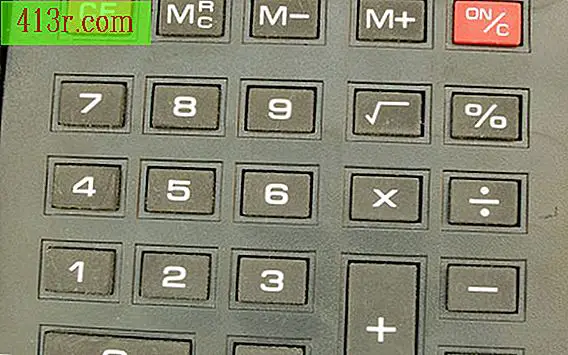Как да компресирам изображения в PowerPoint

Стъпка 1
Не използвайте фотографски изображения с повече от 1024 x 768 пиксела, за да създадете презентацията. Всичко, което е по-голямо от това, вероятно ще бъде оставено на екрана все пак. Същото може да се каже и за всяка графика, която използвате.
Стъпка 2
Запазете копие на цялата презентация, преди да направите промени в резолюцията на изображението. Това трябва да бъде стандартната процедура за всички проекти.
Стъпка 3
Изберете изображение в презентацията. Кликнете върху него Сега имате на екрана меню с бързи клавиши. Изберете опцията "Формат на изображението". Изберете раздела "Изображение" в диалоговия прозорец "Форматиране". Изберете "Компресиране".
Стъпка 4
Изберете "Прилагане към". Сега имате опция. Изберете опцията "Избрано изображение" или "Всички изображения в документа", за да завършите компресирането на всички изображения в една стъпка.
Стъпка 5
Регулирайте резолюцията. Докато сте в диалоговия режим "Image Format", кликнете върху "Web / Screen", ако вашата презентация в PowerPoint е демонстрация, която ще се покаже на екран. Ако искате да разпространявате презентацията на PowerPoint като отпечатани страници, изберете "Печат".
Стъпка 6
Премахнете зоните, изрязани от снимките. Докато все още сте в диалоговия прозорец "Формат на изображението", изберете "Компресиране на изображения", както и "Премахване на изрязани области от изображения".
Стъпка 7
Кликнете върху "OK". Екранът ще ви помоли да "Приемете" и в диалоговия прозорец "Компресиране на изображения". Вашият PowerPoint сега трябва да е с по-лесно управляем размер. Проверете дали изображенията са все още ясни и ясни и как желаете. Ако изображенията са добри, трябва да запазите работата си с ново име на файл.